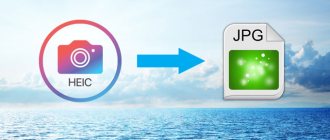Не отображается содержимое файла CHM
Намного чаще встречаются другой вариант: сам CHM файл запускается из программы, или непосредственно после клика по файлу, но содержимое справки не отображается. Открыто только содержание документа.
На написание этой статьи меня надоумил случай, происшедший со мной. Я писал на сайте обзор программы IrfanView. Программа поддерживает русский язык, но файлы для русификации программы, устанавливаются после установки программы на компьютер.
После установки языкового пакета, я запустил файл справки в программе, и увидел, что содержимое CHM файла не отображается. Операционная система Windows блокирует отображение файла справки с целью защиты компьютера.
Что делать? На самом деле, я знаю, что следует сделать, так как ранее уже сталкивался с подобной проблемой. Я продумал, что некоторые пользователи также могут столкнуться с таким вариантом запуска документа. Человек надеется получить ответы на свои вопросы, а вместо этого, получает пустое содержание файла справки, отображается только оглавление.
Сначала необходимо найти скомпилированный файл справки в формате CHM на компьютере. В большинстве случаев, он расположен в папке установленной программы.
Далее кликните правой кнопкой мыши по файлу формата CHM. В открывшемся контекстном меню выберите пункт «Свойства».
После этого откроется окно «Свойства: имя_файла». В нижней части окна вы увидите предупреждение: «Осторожно: этот файл получен с другого компьютера и, возможно, был заблокирован с целью защиты компьютера».
Далее поставьте галку напротив пункта «Разблокировать», а затем нажмите на кнопку «ОК».
Вы можете снова открыть файл справки CHM и увидеть, что теперь содержимое справки отображается.
Способы просмотра
Очевидно, что с 1997 года было разработано много приложений для работы с этим форматом. Среди них есть как стандартные (системные) варианты, так и открытые программы, которые можно установить бесплатно.
Стандартные средства
Существует одно общепринятое средство, которое помогает открыть СНМ. Оно называется «Исполняемая справка в формате HTML Microsoft®». Увы, по умолчанию система использует не это приложение, а браузер по умолчанию или «Internet Explorer». Поэтому первый запуск нужно выполнить вручную.
В окне будут поля оглавления (красное) и просмотра (зелёное). Не считая стандартных панелей вроде навигации.
Другие программы
Конечно, наступил момент, когда указанный формат разломал рамки и расширился. Занятно признать, что в зависимости от программы меняется и суть использования формата.
FBReader
Одним из ответвлений «chm» стало расширение «fb2», которое используется в распространении электронных книг. В указанных файлах прибегают к изначальной разметке HTML и используют основные принципы построения «chm». Поэтому в FBReader и можно просматривать «электронные файлы справки».
Лайк и дизлайк в интернете – что они означают и как используются
Открывается файл посредством добавления в библиотеку. Для этого потребуется:
- Открыть «библиотеку».
- Нажать «Добавить в библиотеку».
- Используя встроенный проводник выбрать файл и нажать по нему дважды.
- Установить корректную кодировку. Увы, в текущей версии FBreader не умеет подбирать кодировку автоматически (хотя в «chm» данная информация присутствует).
- При неверной кодировке страница будет выглядеть следующим образом:
Кодировку требуется подбирать либо экспериментально, либо по некоторым признакам. На скриншоте к пункту 4 показан самый распространённый вариант для русскоязычных книг.
По состоянию на март 2020 FBReader имеет действующую версию 0.99b (для Windows). А вот последняя стабильная имеет номер 0.12. Программа готовится к полноценному релизу для Windows, является бесплатной и доступна для разных мобильных и стационарных платформ.
CooldReader
Ещё одна программа, разработанная и для компьютера и для мобильных платформ, в том числе Андроид. Последующее развитие создало стабильную версию, доступную для разных платформ. Версия для Windows имеет номер 3.3. Увы, открытие «chm» не всегда поддаётся этому приложению:
- В указанному месте приложения работает аналог «Проводника» для поиска файлов.
- Открываете каталоги и подкаталоги, пока не найдёте нужный элемент. Отображаются все открываемые документы.
- Двойное нажатие по документу откроет его для чтения.
CoolReader доступен для разных платформ (от Android до Windows). Распространяется бесплатно и обладает портативной версией.
Ice Book Reader
Самый оптимальный вариант открытия chm для Windows 7, 8, 10. Программа лишена излишеств, но при этом обладает всеми необходимым функциями. Открыть нужное можно следующим образом:
- Открыть «Меню».
- Нажать на пиктограмму «Добавить».
- Выбрать нужный файл и клацнуть «Ок».
Ice Book Reader умеет самостоятельно подбирать кодировку, что является его сильной стороной. Поставляется он также абсолютно бесплатно. В базовую комплектацию входят предустановленные скины и алгоритмы открытия различных расширений.
Что такое «Тихая установка» и как ее использовать
Calibre
Следует сразу отметить, что у всех остальных программ размер установочного пакета колеблется в пределах 10 МБ. Calibre выделяется уже тем, что занимает около 80 МБ в неустановленном виде. Впрочем, алгоритм открытия файлов в программе предельно прост:
- Открыть саму программу и выбрать «Добавить книгу».
- В стандартном проводнике найти файл и открыть его.
- Подождать пока программа проведет обработку. В случае с «chm» проверяется строка заголовка, где описывается кодировка и происходит его распознание.
- Выбрать файл в списке библиотеки.
- Указать «читалку» в качестве программы по умолчанию.
- Перейти к чтению.
Стоит признать, что среди всех альтернатив и возможных вариантов Calibre является сильнейшей из программ. Это связано с тем, что изначально она создавалась как прошивка для электронных книг. Отсюда и необходимость выбора программы запуска при открытии файла из библиотеки (на ebook это происходит автоматически). Со временем она была перенесена на все ОС в качестве самостоятельного приложения.
Sumatra PDF
Простой и удобный инструмент для открытия файла справки. Столкнувшись с невозможной задачей просто предлагает воспользоваться альтернативами. Процедура открытия в Sumatra PDF:
- Нажать на символ «Открыть».
- Выбрать документ и ещё раз клацнуть «Открыть».
Если программа не справилась с запуском, то в меню «Файл» (три горизонтальные полоски) появится раздел с предложением открыть в других приложениях.
Hamster PDF Reader
Ещё один пример приложения, которое просто захватывает несколько форматов и способно их открывать. Хотя, основное назначение – чтение PDF документов. Для запуска «chm» нужно:
- Клацнуть «Открыть» или выбрать файл из списка.
- Через «Проводник» найти нужный документ и открыть его.
Hamster PDF Reader не умеет самостоятельно подбирать кодировку. Хуже того: он не предлагает подобрать её пользователю. Если файл не открывается, то он открыть его не представляется возможным. С другой стороны, поддержка chm формата – это не приоритетное направление в разработке читалки для PDF.
Что такое системный блок компьютер и для чего он нужен
Universal Viewer
Приложение, которое работает исключительно под управлением Windows. Является условно-бесплатной (15-дневный пробный период). Открытие файлов с расширением chm совершается следующим образом:
- Нажать символ «Открыть».
- Выбрать файл и подтвердить его открытие.
Интересным нюансом использования Universal Viewer является бесплатность для русскоязычных пользователей. Увидев, что в системе стоит русский язык, а пользователь переставляет язык интерфейса на русский программа активируется в полностью бесплатном режиме. Предупреждение об этом дано на официальном сайте.
HTM2CHM
Единственный в нашем списке вариант, который предназначен не для открытия, а для создания документов указанного формата. При наличии правильно составленного сайта или html документа его можно полностью запаковать в chm справку с помощью HTM2CHM.
Через строку «Folder» выбирается папка, где расположены структурированные изображения и html страницы. С помощью кнопки «Start» запускается генерация документа.
Также есть вкладки редактирования (красный) и компиляции (создания) – зелёный. Но для работы с ними требуется большой запас знаний по работе с HTML.
Чем открыть chm файл
Сегодня пойдет речь о файле с форматом.chm. Такие файлы довольно редко встречаются, но тем не менее иногда приходится с ними столкнутся.
Чем открыть chm файл
Наверно почти каждый пользователь, который качал файлы такого формата, встречался с проблемой его открытия. Именно поэтому, я вам подробно расскажу Как и чем открыть chm файл.
Немного о формате.chm
Этот формат файла разработала кампания Microsoft. По сути это справка, которая состоит из html страниц. Такими файлами достаточно удобно пользоваться, ведь они занимают намного меньше места чем файлы html страниц. Также есть возможность поиска по всем страницам, что достаточно удобно при большем количестве страниц. В поиске нужного материала также поможет и предметный указатель, в котором есть содержимое всего файла.
Если у вас windows не определил что это за файл и у вас пустой ярлык. То вам предложат поискать самому, среди программ windows. Есть стандартная программа для чтения таких файлов и чтобы открыть файл формата chm сделайте пару шагов:
1. Нажмите на файле правой кнопкой мыши и выберите Открыть с помощью.
2. В следующем окне нажмите справа внизу кнопку Обзор и выберите путь к файлу который находится C:\windows\hh.exe -Открыть — Ок. Это все, про программу для открытия файла.chm.
Как открыть chm файл
Вроде все сделали правильно, но файл все равно не открывается. А все дело в том, что он заблокирован и разблокировать его можно также в пару шагов:
1. Нажимаем правую кнопку мышки на файле и нажимаем Свойства
2. На вкладке Общие снизу есть кнопка Разблокировать нажимаем ее, после чего подтверждаем действие кнопкой ОК.
Заключение
Пожалуй это все, что я хотел рассказать про то, Как и чем открыть chm файл. Надеюсь вам поможет моя статья.
Если вы не знаете как открыть формат файла как djvu, то можете перейти на мою статью Как открыть djvu.
Добавить комментарий
searchprogram.ru
Чем открыть CHM
Файловый формат.chm был создан компанией Майкрософт в 1997 году. Он должен был заменить расширение.hlp, которое использовалось для справочной информации. CHM – аббревиатура от английского “Compressed HTML Help”. Это значит, что материалы такого формата имеют стандартную интернет-разметку HTML, содержат гиперссылки и могут иметь многоуровневую структуру разделов. Благодаря возможности размещать анкоры внутри и между статьями расширение.chm также стали использовать различные компании и обычные пользователи. Помимо справочной информации о работе операционной системы, в этом формате сохраняют другие данные, например, образовательные буклеты или руководства пользователя.
Во всех десктопных операционных системах Майкрософт, начиная с windows 98, есть встроенная утилита для чтения документов с расширением.chm. Прежде чем использовать ее, убедитесь, что название документа написано латиницей и не содержит символов “_” (нижнее подчеркивание) или “#” (шарп). Из-за кириллических букв файл может не открыться стандартной программой. Переименуйте документ, если не уверены, что их нет в названии. Далее в ОС Виндовс дважды щелкните мышью по иконке файла. Открытая chm-справка выглядит примерно так:
Если документ не открывается кликом мышки, попробуем вручную запустить утилиту, предназначенную для его чтения. Для этого подведите курсор к файлу, нажмите правую клавишу и выберите раздел «Открыть с помощью», далее щелкните пункт «Выбрать программу». В появившемся окне придавите клавишу «Обзор».
Таким способом вы попадете в каталог установленных в вашей ОС программ — “Program Files”. Но нужная утилита находится в папке “windows”, поэтому вернитесь к списку системных разделов диска C.
Зайдите в каталог “windows” и найдите программу “hh”. Выделите ее курсором и нажмите «Открыть», а затем «ОК» в окне «Выбор программы».
Если файл не открывается, проверьте, не заблокирован ли он для чтения. Для этого щелкните по документу правой клавишей мыши, выберите раздел «Свойства». Далее откройте вкладку «Безопасность». Если в графе «Чтение» есть о, перейдите в раздел «Дополнительно».
В открывшемся окне нажмите «Изменить разрешения». На появившейся вкладке выберите клавишу «Изменить». В следующем разделе снимите запрещающие галочки и нажмите «ОК».
Если предыдущие манипуляции с файлом не помогли его открыть, попробуйте другую программу. Этот способ также подходит тем, кто не использует ОС windows. Поскольку chm-файл имеет стандартную html-разметку, его сможет прочитать любой браузер. Кроме того, такие документы открываются через многие популярные ридеры: FBReader, Sumatra, Okular. Если операционная система не предлагает для открытия файла с расширением.chm программу по умолчанию, то найдите ее вручную описанным выше методом через меню «Открыть с помощью» → «Выбрать программу».
Если ни один из предложенных способов не помог вам открыть.chm, то извлечь информацию из такого документа вы можете после смены его формата. Бесплатная программа “html2chm” разбирает chm-файл на отдельные страницы с расширением.html и складывает их в папку. Для этого в меню приложения выберите опцию “Decompiler” и укажите, какой документ необходимо переформатировать. Открыть html-файл способен любой браузер.
Хотя chm-файлы встречаются довольно редко, в современных версиях ОС windows имеется встроенная утилита для их чтения. Если она работает некорректно, вы можете открыть такой документ другой программой или декомпилировать его в отдельные веб-страницы.
Здравствуйте уважаемые читатели. Недавно скачал одно руководство имеющая формат.chm и наткнулся на одну проблему. Файл открылся, а вот информация не отображалась. Пробовал на 2 компьютера(на обеих компьютерах стоит операционная система Windows 7), не на один из них это руководство не отображалась.
Я уже думал что этот файл руководства поврежден и решил скачать другой файл с форматом.chm. Что вы думаете?! Та же проблема. Тут я уже понял что проблема не в файлах а в моей системе. Немного по ковырялся в интернете и нашел нужную информацию, с помощью которой я смог решить проблему с отображением формата.chm
.